翻訳は機械翻訳により提供されています。提供された翻訳内容と英語版の間で齟齬、不一致または矛盾がある場合、英語版が優先します。
高色精度の使用
デフォルトでは、Amazon は表示出力を圧縮するときに YUV 4:2:0 クロマサブサンプリングDCVを使用し、時間の経過とともに変化しない画面の一部を完全なロスレスRGB実装に更新します。このデフォルトの動作は、パフォーマンスと画像忠実度のバランスを取ることを目的としていますが、 クロマアーティファクトが発生する可能性があります。高色精度設定を有効にすると、クロマサブサンプリングが YUV 4:4:4 に設定されるため、色忠実度が向上します。ただし、ほとんどのクライアントマシンは 4:4:4 YUV を使用する場合に HW 高速デコードをサポートしていないため、ネットワーク帯域幅が増加し、特に高解像度でクライアントのパフォーマンスに影響を与える可能性があります。
高色精度を設定する手順は、使用するクライアントによって異なります。
ネイティブクライアントでの高色精度
バージョン 2022.0 以降の Amazon DCV Server と Amazon DCV Client の両方を使用している場合は、以下の手順に従って、高い色精度を実現してください。
Windows クライアントでの高色精度の有効化
-
[設定] アイコンを選択します。
ドロップダウンメニューから [ストリーミングモード] を選択します。
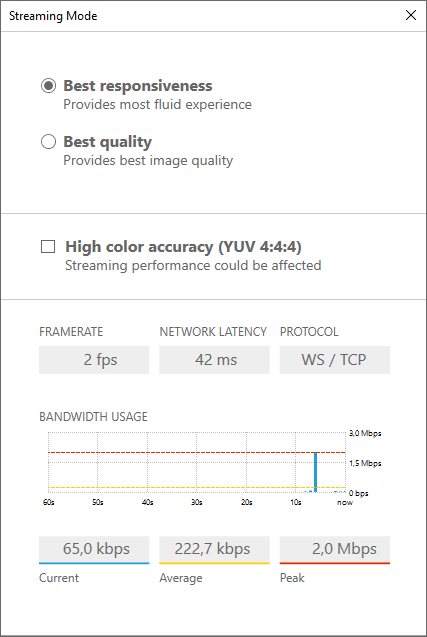
-
ストリーミングモードウィンドウの高色精度 (YUV 4:4:4) チェックボックスをチェックします。
[Streaming Mode (ストリーミングモード)] ウィンドウを閉じます。
macOS クライアントでの高色精度の有効化
-
DCV ビューワーアイコンを選択します。
ドロップダウンメニューから [設定] を選択します。
[設定] ウィンドウの [表示] タブを選択します。
以下のチェックボックスのいずれかまたは両方を選択します。
高い色精度 (YUV 4:4:4)
[高ピクセル密度]
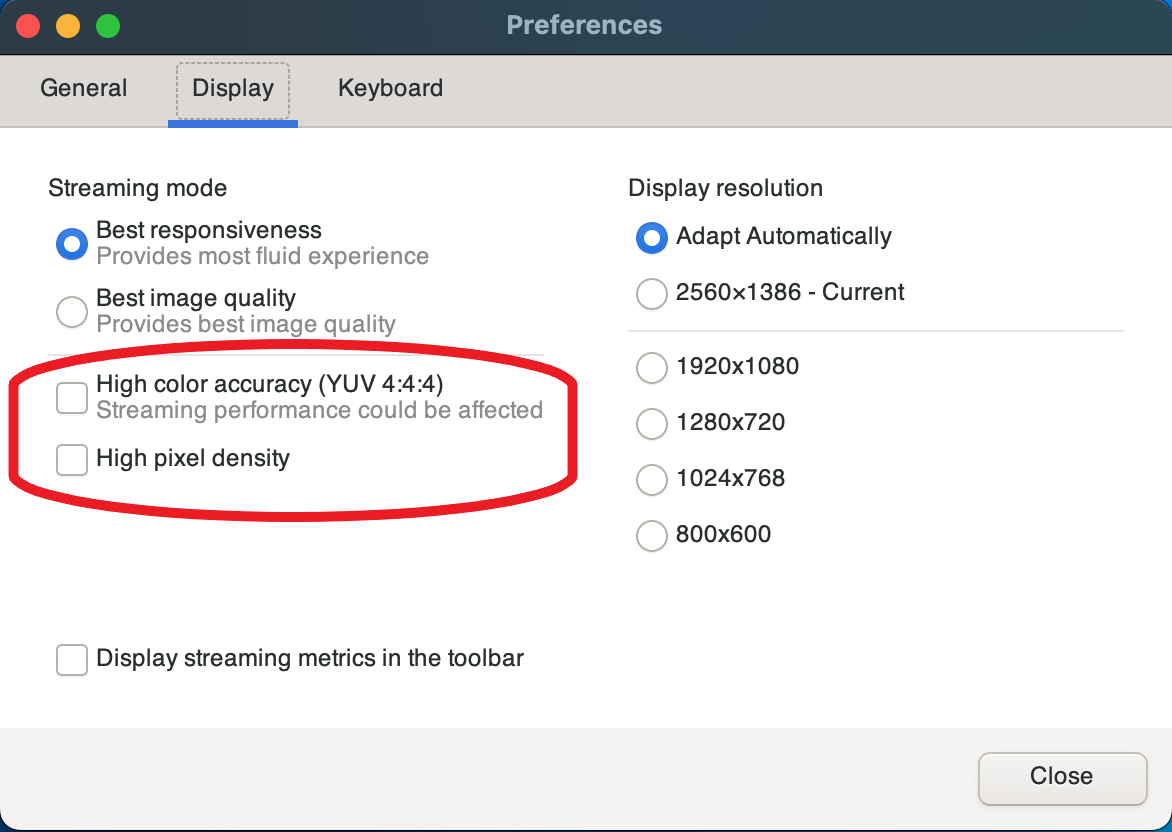
[設定] ウィンドウを閉じます。
Linux クライアントでの高色精度の有効化
-
[設定] アイコンを選択します。
ドロップダウンメニューから [設定] を選択します。
[設定] ウィンドウの [表示] タブを選択します。
高い色精度 (YUV 4:4:4) のチェックボックスをチェックします。
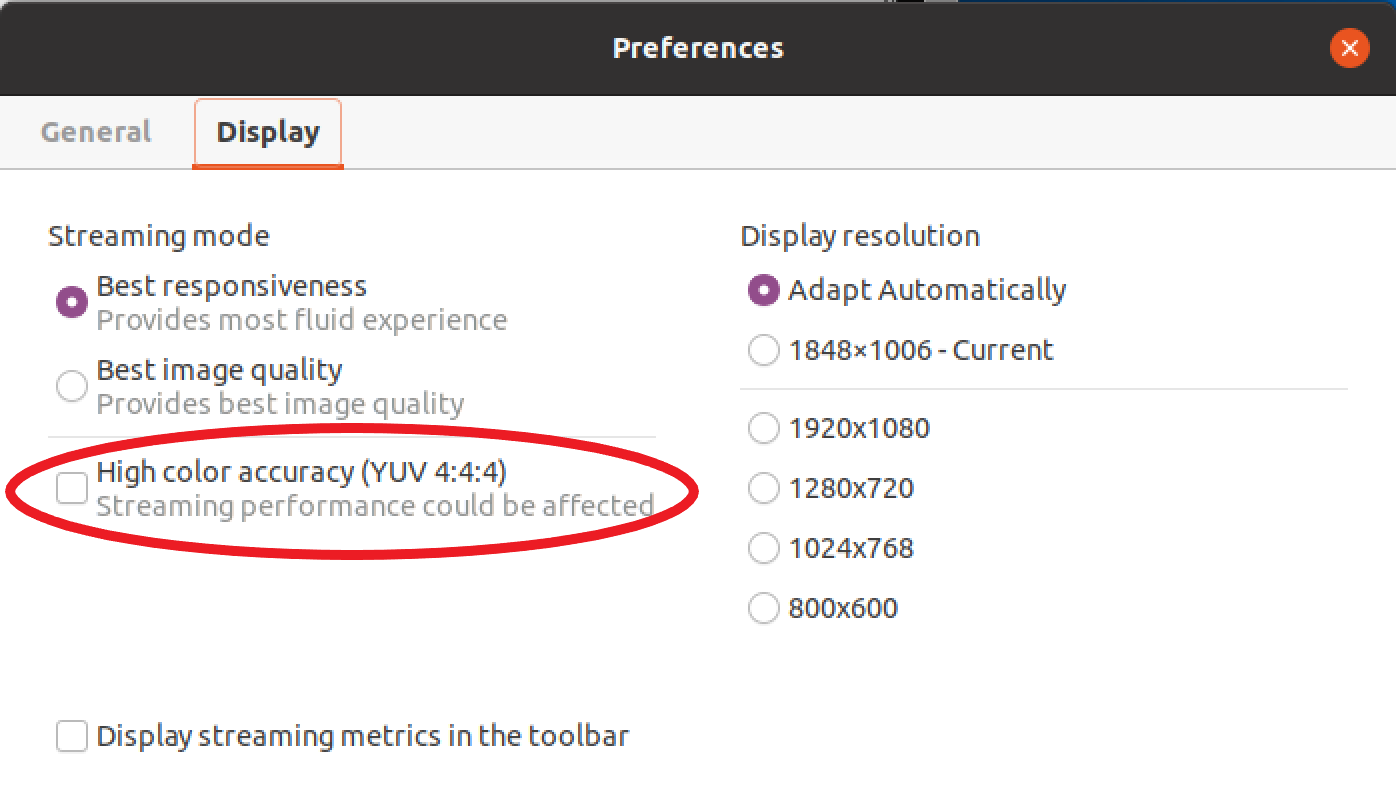
[設定] ウィンドウを閉じます。
ウェブブラウザクライアントでの高色精度
ウェブブラウザクライアントで高い色精度を使用するには、バージョン 2022.0 以降の Amazon DCV Server と、ウェブコーデックのVideoDecoder
高色精度を有効にする手順は、サポートされているすべてのウェブブラウザで同じです。
-
クライアントで、[セッション] > [設定] を選択します。
![[セッション] はインターフェイスの右上にあるメニュー内にあります。](images/web-preferences-menu.png)
-
Display タブで、高色精度機能が使用可能な場合、対応するトグルが表示され、 は 4:4:4 に設定された Chroma YUV サブサンプリングを有効または無効にするかどうかを指定できます。
![[ディスプレイ] は、[設定] モーダルの左から 2 番目のタブです。](images/web-preferences-yuv444.png)
[設定] モーダルを閉じます。